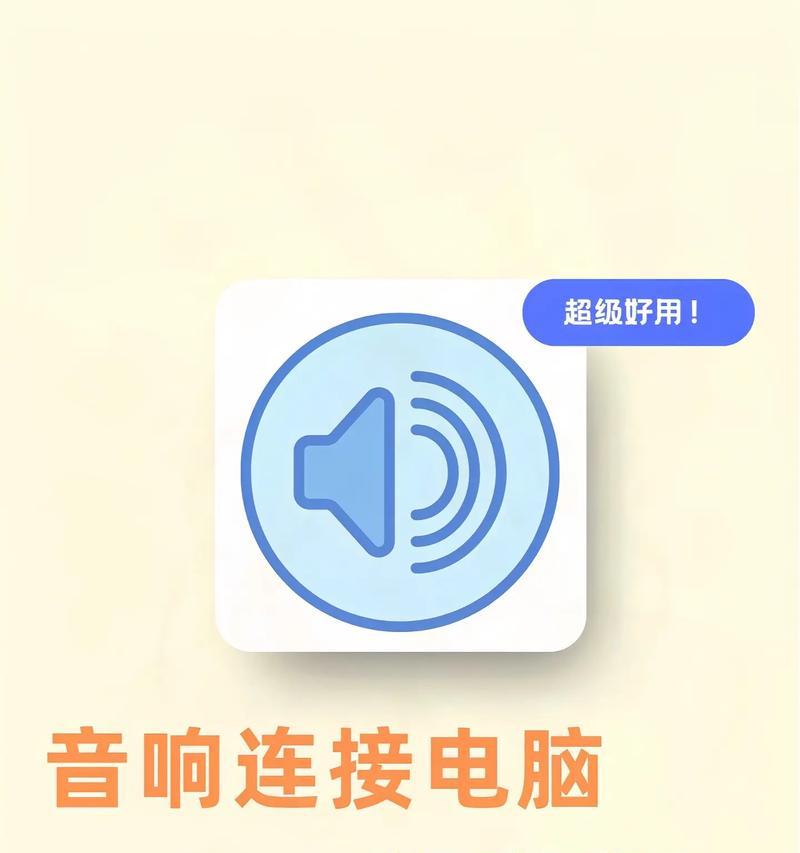当电脑在启动过程中遇到黑屏现象时,不少用户会感到束手无策。特别当怀疑是外设导致了这个问题时,该如何准确地进行故障排除和修复呢?本文将为你详细解答这一问题,从原因分析到实际解决步骤,确保你能高效而准确地解决电脑开机黑屏的问题。
一、确定问题:外设导致开机黑屏的原因
在开始具体的操作之前,首先需要确定问题是否真的由外设引起。电脑开机黑屏可能由硬件故障、系统错误、驱动问题或外设冲突等多种因素导致。若在添加新的外设后出现黑屏,则问题很可能与该外设相关。而外设造成的开机黑屏可能有以下几种情况:
1.外设与主板之间的兼容性问题。
2.外设电源供应不足。
3.外设驱动程序安装错误或冲突。
4.外设与电脑启动顺序的冲突。

二、检查硬件:确保外设和电脑间兼容
要解决外设导致的开机黑屏问题,我们首先应从硬件层面入手,确保外设与电脑硬件之间不存在兼容性问题。
2.1检查外设的电源要求
确认外设的电源需求是否与电脑提供的电源相匹配。
如果使用的是USB外设,可以尝试更换到另一个USB端口,尤其是USB2.0与USB3.0端口间切换,因为不同USB标准的电源输出不同。
2.2检查外设连接线
确保外设连接线没有损坏,接头牢固地连接在电脑上。
若可能,尝试更换新的连接线以排除线材问题。
2.3检查外设兼容性
查阅外设和电脑主板的兼容性列表,确保没有兼容性问题。
若外设较新,可下载并安装最新的BIOS或固件更新来支持该外设。
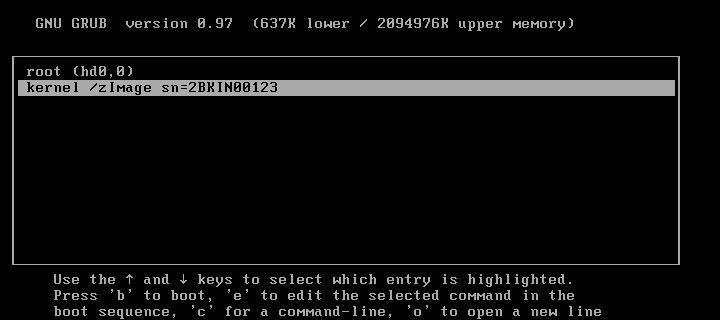
三、排查软件:检查驱动程序和系统设置
除了硬件兼容性之外,软件方面的问题也不能忽视。
3.1更新或重新安装外设驱动程序
确认外设的驱动程序是最新版本,以排除驱动程序过时或损坏导致的问题。
如果外设驱动安装后出现问题,可尝试卸载驱动程序并重新安装。
3.2调整系统启动顺序
进入BIOS设置,检查启动顺序,确保外设不会干扰电脑的正常启动流程。
如果外设设置为第一启动项,可以尝试将其调整到其他位置。

四、故障排除:逐步排除问题所在
进行到这一步,需要通过系统化的故障排除步骤,逐步找到并修复问题。
4.1最小化启动
在开机时,尽量减少外接设备,仅保留必要的键盘和显示器。
这可以帮助确定是否是某一特定外设导致了开机问题。
4.2进入安全模式
如果电脑可以进入安全模式(通常显示“安全模式”文字),则可能是某个外设驱动导致的问题。
在安全模式下,卸载最近安装的驱动程序或软件,然后重启电脑。
4.3使用硬件诊断工具
利用主板自带的硬件诊断工具,检查各个外设的状态。
注意查看是否有错误代码输出,这些代码可以帮助进一步定位问题。
五、修复步骤:解决外设冲突
一旦发现外设是导致黑屏的根源,接下来就需要针对性地进行修复。
5.1移除冲突的外设
根据之前的排查结果,断开可能引起冲突的外设,并重启电脑。
逐步连接外设,每次只添加一个,确定是哪个外设引起的问题。
5.2更新BIOS/固件
如果外设是新购买的,而电脑的BIOS或固件版本过旧,更新到最新版本可以解决兼容性问题。
5.3调整系统设置
有时候,通过调整操作系统的外设设置也能解决问题。
比如,更改电源管理选项,防止系统在启动时关闭某些设备。
六、预防措施:避免未来发生类似问题
解决开机黑屏的问题后,我们应该采取一些措施来预防未来类似的问题发生。
6.1定期更新驱动程序
定期检查并更新所有的驱动程序,避免过时驱动导致的问题。
6.2使用稳定的外设
尽量使用知名度高、兼容性好的外设,避免使用劣质或未认证的外设产品。
6.3阅读用户手册和官方资料
在使用新外设前,详细阅读用户手册和官方支持资料,了解正确的连接和设置方法。
七、
外设导致电脑开机黑屏的问题并非无解,通过以上详尽的步骤,我们可以有效地进行故障排除和修复。重要的是要冷静分析问题所在,采取科学的步骤逐步解决问题。希望本文提供的方法能够帮助你迅速解决开机黑屏的问题,并预防未来再发生类似情况。